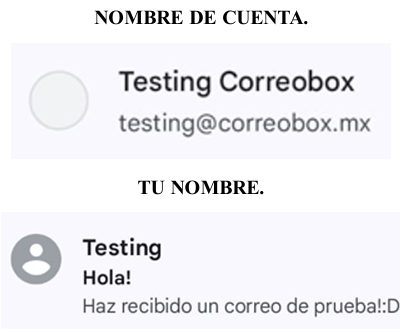🛠️ Configurar mi cuenta de correo en Gmail

🛠️
Configurar mi cuenta de correo en Gmail
- Primero, debemos tener actualizado la versión de nuestra aplicación de correo, para posteriormente abrirla y fijarnos en la parte superior donde se encuentra la barra de navegación y nuestra foto de perfil de Google, ahí presionaremos en nuestra foto.
- Nos aparecerá un menú, en el cual podremos con detalle la cuenta actual y si tenemos agregados otras cuentas, pero nos desplazaremos hasta abajo hasta encontrar la opción de “Agregar otra cuenta”, y presionaremos la opción.
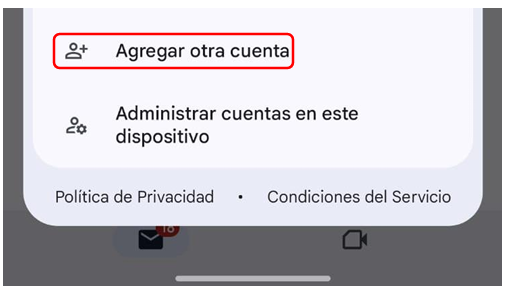
- Posterior a ello, esperaremos que nos aparezca el siguiente menú de opciones sobre los correos, y seleccionaremos la última opción, “Otro” y esperamos a que nos muestra la siguiente pestaña.
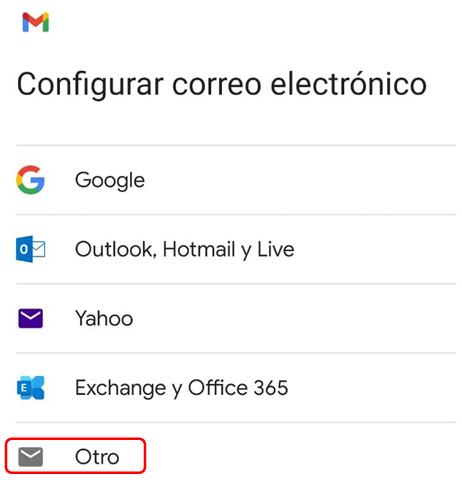
- Seguidamente, introduciremos nuestra cuenta, esta será la que hayas proporcionado y se te haya confirmado de lista para su uso, después le daremos al botón de “SEGUIR”.
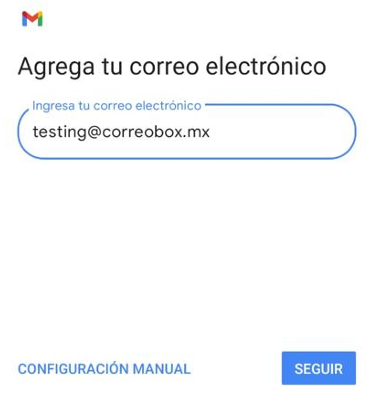
- Ahora, nos preguntara que tipo de cuenta es, por lo que presionaremos en la que dice “Personal (IMAP)”, por lo que estaremos accediendo mediante este mismo protocolo a nuestro servicio de correo.
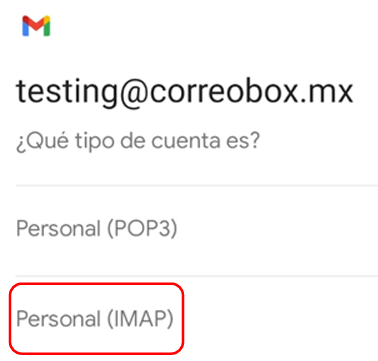
- Ahora, nos pedirá ingresar la contraseña de la cuenta en la que queremos ingresar, esta igual puede ser proporcionada por el proveedor o no los haya proporcionado para su correo en específico, posteriormente ingresada, presionaremos en la opción de “SEGUIR”.
- Posteriormente nos mostrara el apartado de “Configuración del servidor de entrada”, en el cual nos mostrara los datos previamente ingresados como la cuenta y la contraseña, en esta ocasión llenaremos el apartado de “Servidor” con el siguiente texto: “mail.correobox.mx”, y presionaremos en el botón de “SEGUIR”.
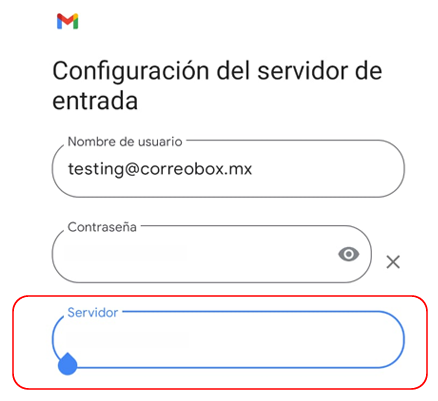
- Posteriormente nos mostrara el apartado de “Configuración del servidor de entrada”, en el cual nos mostrara los datos previamente ingresados como la cuenta y la contraseña, en esta ocasión llenaremos el apartado de “Servidor” con el siguiente texto: “mail.correobox.mx”, y presionaremos en el botón de “SEGUIR”.
- Ahora nos mostrara la pestaña de “Configuración del servidor de salida”, como se explicó en el paso anterior, simplemente llenaremos el campo de “Servidor SMTP”, con el siguiente texto: “mail.correobox.mx”, y presionaremos en el botón de “SEGUIR”.
- Si no hemos tenido ningún problema en el transcurso de la configuración, nos mostrara el siguiente mensaje, en el cual ajustamos los parámetros a nuestra manera para recibir los correos y notificaciones en nuestro dispositivo, una vez finalizado, presionaremos en “SEGUIR”.
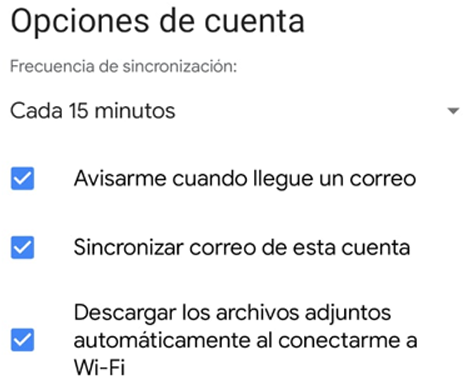
- Posteriormente estamos por finalizar la cuenta, nos aparecerá la siguiente ventana, en el cual, el “Nombre de cuenta (opcional)”, es como se guardara en tu dispositivo y se visualizara en el menú de cuentas, ahora, en la opción de “Tu nombre”, es como llegaran a otras personas enviando correos desde este dispositivo, conocido como “From: ”, por lo que si ingresas de manera incorrecta, deveras eliminar la cuenta y comenzar de nueva cuenta la configuración, una vez llenado los campos, presionaremos en “SEGUIR”.
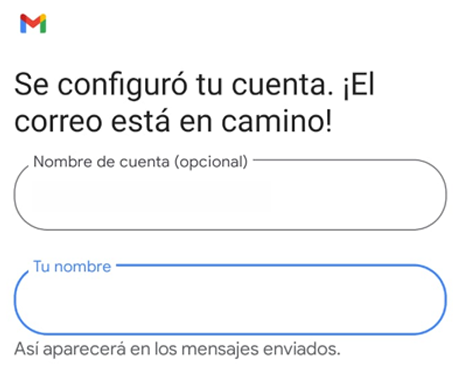
- Por lo que una vez finalizado, debemos poder observar nuestra cuenta configurada, y a modo, de que podamos verificar como llegara nuestro nombre al enviar correos, como se muestran en los siguientes ejemplos: